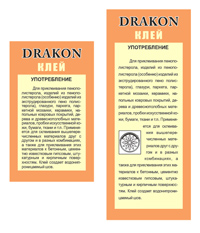Створюємо етикетки в CorelDRAW X3 із застосуванням інструменту: текст. Настав час поговорити про роботу з тестом. Тут багато тонкощів, наприклад обтікання текстом. Будь-дизайн без тексту не обходиться. Етикетки не складно. Рівень: середній.
1) Створіть робочий простір розміром А3
2) У вас є файл з готовим текстом. Імпорт його на робоче простір.
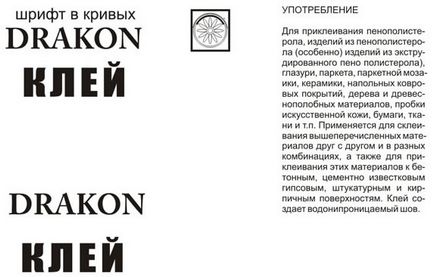
Исходник до цього уроку ви можете скачати тут!
3) Намалюйте прямокутник розміром 36 х 60
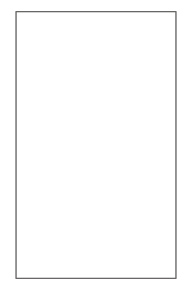
4) Пофарбуйте прямокутник в персиковий колір
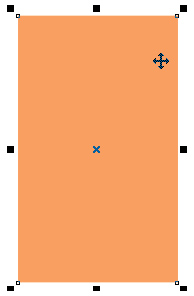
5) Вирівняти текст по центру прямокутника.
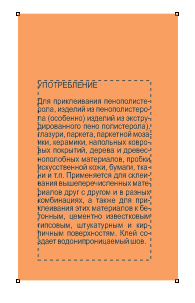
6) Виділіть верхній рядок задайте жирність шрифту (Ctrl + b). Вирівняйте по центру слово вживання. Задайте шрифту 6 розмір.

7) Помістіть в верхню частину слова дракон і клей. Вирівняйте їх по центру.

8) Слову дракон задайте контур. Пофарбуйте контур в білий колір.
9) Задайте контуру значення згідно зображенні.
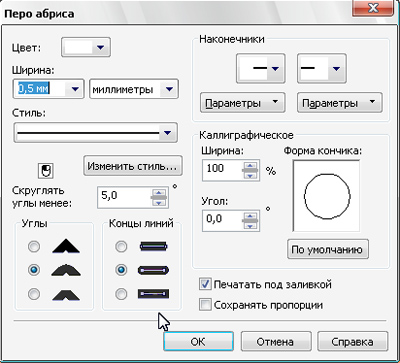
10) Тепер виділіть слово клей

11) Задайте йому заливку світло-жовтого кольору.
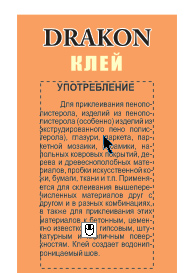
12) Створіть прямокутник з розміром 29 х 41 мм. Розмістіть його під текстом.
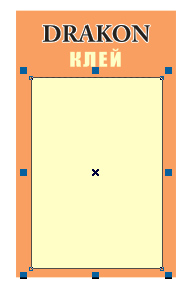
13) Зайдіть на рядку меню в пункт текст Виберіть форматування абзацу.
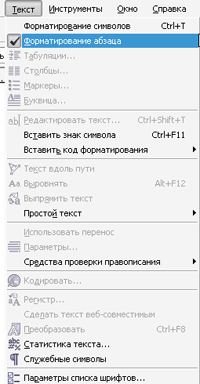
14) Вставте в поле символу 20%.

15) У вас розтягнеться слово дракон на 20%. Бувають шрифти у яких літери як би прилипають один до одного. Можете сміливо розтягувати їх на 10-20%.
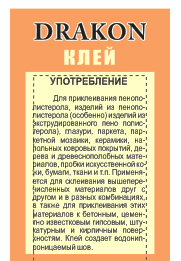
16) У вас вийшла 1 етикетка. Тепер задайте крок в 100 мм. Зробіть дубль і в праву сторону відкиньте його. З ним ви зробите деякі зміни.

17) Тепер задайте крок в 30 мм. Виділіть помаранчевий прямокутник. Перетворіть фігуру в криву фігуру (фігура у якій всі вузли криві.) Натисніть Ctrl + q. Теж саме виконайте з жовтим прямокутником.
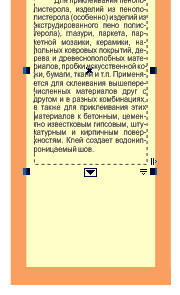
18) Виділіть текст всередині етикетки. Задайте в докері форматування абзацу значення як на картинці.
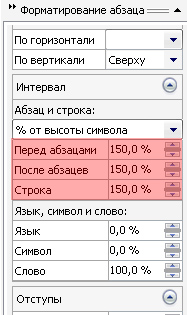
19) Виділіть текст і побачите стрілку в низу. Потягніть її і текст розтягнеться.
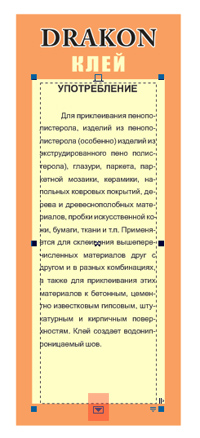
20) Імпорт елемент
21) Задайте йому висоту в 10 мм. Замочок повинен бути закритий
22) Вирівняйте по лівому краю тексту наш елемент.
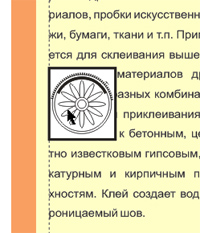
23) Виберіть об'єкт і виберіть в списку пункт «текст обтікає справа».
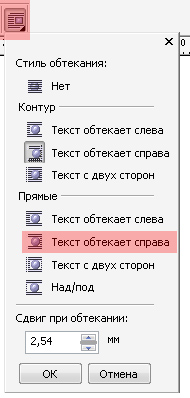
24) Виділіть всі частини і згрупуйте їх.

25) Ось такий результат повинен вийти